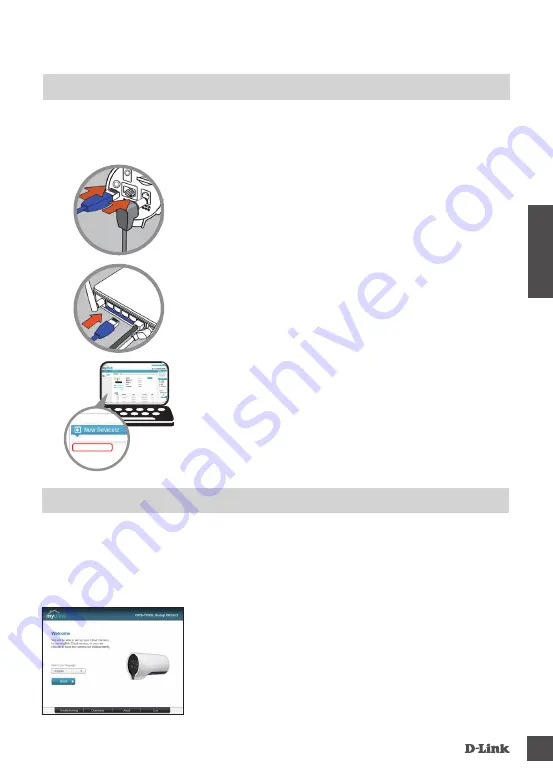
DCS-7000L
19
E
S
PA
Ñ
O
L
CONFIGURACIÓN DEL PRODUCTO
ZERO CONFIGURATION
Si usted tiene un router Cloud D-Link
, usted puede tomar ventaja de la instalación con Zero
Configuration. Esta función configura la cámara para usted y lo agrega a su cuenta de mydlink
automáticamente. Si usted no tiene un router D-Link Cloud, consulte la siguiente página para instalar y
configurar la cámara.
Paso 1:
Conecte el cable de alimentación y el cable Ethernet a la cámara
Cloud.
Paso 2:
Conecte el otro extremo del cable Ethernet al router Cloud D-Link y
conecte el adaptador de alimentación de la cámara a una toma de
corriente.
Paso 3:
Desde cualquier ordenador, abra un explorador web, vaya a
http://www.mydlink.com
e inicie sesión en su cuenta.
Haga clic en el nombre del dispositivo cuando aparezca la
notificación nuevo dispositivo para añadir la cámara a su cuenta.
Si desea conectar su cámara a su router con una conexión
inalámbrica, usted puede simplemente desconectar el cable
Ethernet y mover la cámara a la ubicación deseada.
DCS-7000L
UTILIZANDO EL ASISTENTE INSTALACIÓN
Si usted no tiene un router D-Link Cloud
, sólo tiene que utilizar cualquier computador con
Windows o Mac para recurrir al Asistente de Instalación desde el CD, que le guiará a través del
proceso de instalación de conectar el hardware a la configuración de la cámara.
Si usted no tiene una unidad de CD-ROM o el CD no se encuentra, por favor descargue el Asistente
de Instalación desde
http://www.mydlink.com/support
• Usuarios de Windows
– Inserte el CD. Simplemente haga
clic en
Configurar su cámara Cloud
para ir al Asistente de
Configuración. Si el programa Asistente de Configuración no se
inicia automáticamente en su PC, vaya a
Inicio> Ejecutar
) En el
recuadro Ejecutar D: \ autorun.exe (donde D: representa la letra
de su unidad de CD-ROM) y haga clic en
Aceptar
.
• Usuarios de Mac
– Inserte el CD. En el escritorio, abra la unidad
de CD, haga doble clic en el archivo
Asistente de Configuración
espere unos 20-30 segundos, y siga las instrucciones.
















































